Win11系统是目前非常热门的操作系统,新版本的功能发生了很多变化,很多用户也想升级体验。Win一是微软新推出的系统,在使用过程中难免会遇到一些问题,有用户反映自己更新Win11之后,如果电脑音量不能调整怎么办?这是怎么回事?接下来,小编将向您介绍Win希望大家喜欢11系统音量无法调节的解决方案。
Win无法调节系统音量的解决方案:
方法一
1.首先,单击左下角任务栏上的音量图标,然后打开快速面板(注:如果点击音量图标没有响应,请点击网络图标);
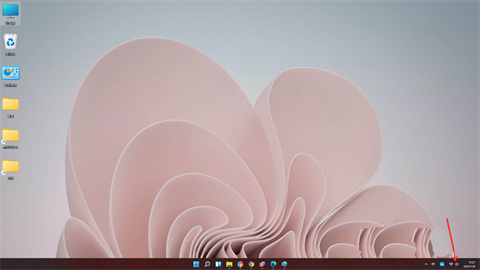
2.接下来,我们点击快捷面板中的编辑图标;
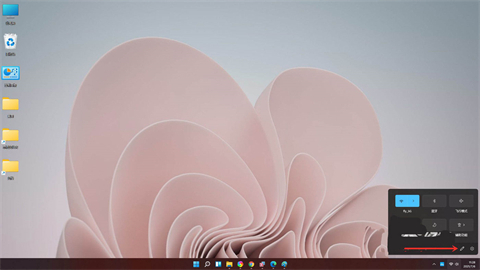
3.然后在编辑模式中选择添加选项;
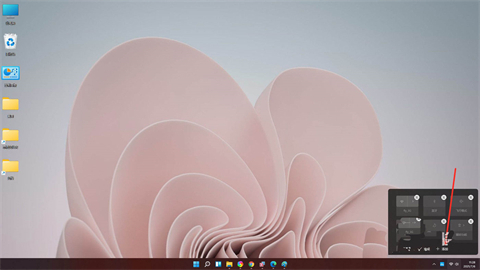
4.选择弹出菜单中的音量;
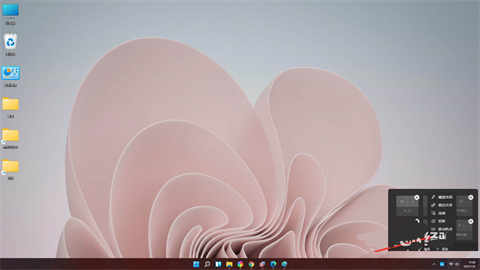
5.然后我们单击【完成】,这时就可以将音量控制条添加到面板上;
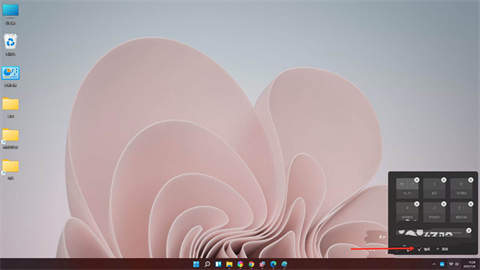
6.最终结果如下。
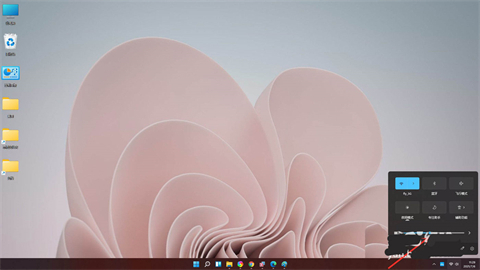
方法二:
1.首先我们按Win R打开操作,输入指令regedit回车打开注册表编辑器,展开以下位置:
HKEY_LOCAL_MACHINESOFTWAREMicrosoftWindowsCurrentVersionRun
然后在右侧新建名称systray.exe字符串值;
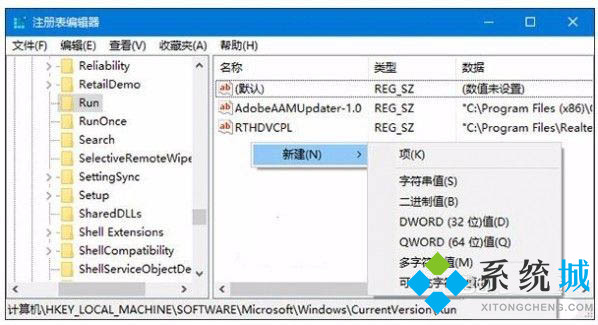
2.双击systray.exe将键值修改为C:WindowsSystem32systray.exe,确定。
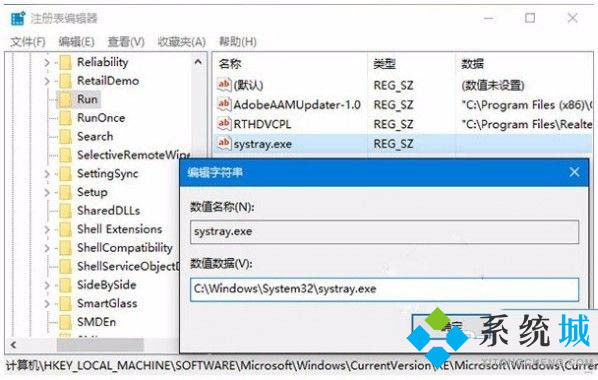
以上介绍是关于的Win11系统音量不能调整解决方案,我不知道你是否学会了,如果你也遇到这样的问题,你可以按照小边的方法尝试,我希望帮助你解决问题,谢谢!!!想了解更多Windows11技巧请关注win11系统相关内容。

 Win11共享打印机无法连接解决方法?错误代码0x00000bc4
Win11共享打印机无法连接解决方法?错误代码0x00000bc4 Win11专业版激活密钥KEY/序列号(100%有效激活)
Win11专业版激活密钥KEY/序列号(100%有效激活) Win11激活工具_小马永久激活工具
Win11激活工具_小马永久激活工具 Win11怎么配置ADB环境变量 Win11配置ADB环境变量教程
Win11怎么配置ADB环境变量 Win11配置ADB环境变量教程 Win11系统查找文件夹大小的技巧
Win11系统查找文件夹大小的技巧 Win11右键菜单open in windows terminal怎么关?
Win11右键菜单open in windows terminal怎么关? Win11怎么样用网银?Win11无法使用网银的处理办法
Win11怎么样用网银?Win11无法使用网银的处理办法 Win11右键菜单关闭open in windows Terminal的方法
Win11右键菜单关闭open in windows Terminal的方法 QQ装机部落-装机必备合集包正式版 2022.07最新官方版
QQ装机部落-装机必备合集包正式版 2022.07最新官方版 火绒恶性木马专杀工具正式版1.0.0.32官方版
火绒恶性木马专杀工具正式版1.0.0.32官方版 NN加速器正式版7.0.5.1官方版
NN加速器正式版7.0.5.1官方版 Blubox正式版5.2.1.1435官方版
Blubox正式版5.2.1.1435官方版 Iperius Backup Home Premium正式版5.8.1.0官方版
Iperius Backup Home Premium正式版5.8.1.0官方版 磁盘填充器正式版1.6官方版
磁盘填充器正式版1.6官方版 罗技m330鼠标驱动正式版6.40.169官方版
罗技m330鼠标驱动正式版6.40.169官方版 虹光at320a扫描仪驱动正式版15.0官方版
虹光at320a扫描仪驱动正式版15.0官方版 转转大师GIF制作软件正式版1.0.2.8官方版
转转大师GIF制作软件正式版1.0.2.8官方版 Substance Player正式版10.1.1官方版
Substance Player正式版10.1.1官方版 极速看图正式版1.2.8.2205官方版
极速看图正式版1.2.8.2205官方版 Ashampoo Snap正式版10.0.8官方版
Ashampoo Snap正式版10.0.8官方版 辛巴食品安全通正式版2019官方版
辛巴食品安全通正式版2019官方版 迷你家装造价正式版2018R8官方版
迷你家装造价正式版2018R8官方版 启锐QR-368打印机驱动正式版2.3.3官方版
启锐QR-368打印机驱动正式版2.3.3官方版 SMPlayer 32位正式版19.10.0官方版
SMPlayer 32位正式版19.10.0官方版 PGWARE PcMedik正式版8.10.21.2019官方版
PGWARE PcMedik正式版8.10.21.2019官方版 JCreator正式版5.0官方版
JCreator正式版5.0官方版 Advanced ETL Processor正式版3.9.5.0官方版
Advanced ETL Processor正式版3.9.5.0官方版 得力考勤管理系统正式版3.7.1官方版
得力考勤管理系统正式版3.7.1官方版